転出した利用者のデータはそのままにせず、その都度除籍処理を行ってください。
<1>
まず、LiCS-R2を起動します。
左側の「業務選択」から「窓口業務」をクリックし、
右側の「処理選択」から「利用者検索」をクリックします。
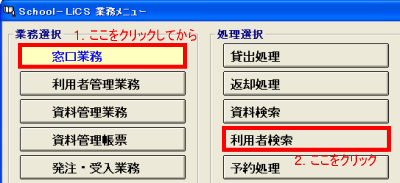
<2>
すると、利用者検索の条件設定画面が表示されますので、ここで除籍する利用者を検索します。
利用者番号が分かっていれば、その番号を入力し「検索実行」ボタンをクリックします。
分からない場合は、所属校・利用者区分等を指定して「検索実行」ボタンをクリックします。
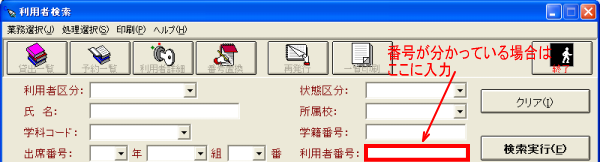
<3>
所属校などを条件指定し検索をした場合は、その利用者の行をクリックして選択し、反転表示させます。
(利用者番号を直接入力して検索をした場合は、すでに反転表示されています)
選択したら画面上の「利用者詳細」ボタンをクリックします。
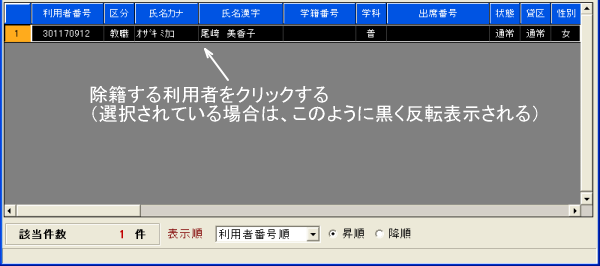
<4>
すると、利用者詳細情報画面が表示されます。
この画面の下の「除籍」ボタンをクリックすると、除籍処理が完了します。
また、間違えて除籍にした場合は、「除籍」ボタンの隣の「復籍」ボタンをクリックします。
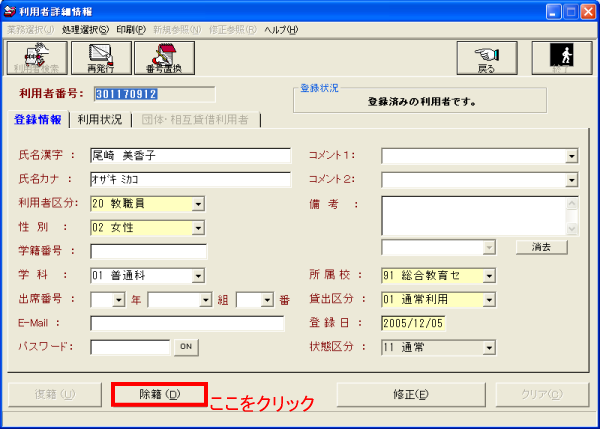
<注意点>
除籍処理をしたからといって、すぐにその利用者の情報が削除されるわけではありません。
利用者検索画面の条件設定で、「状態区分」が空白か「31 除籍済み」で検索をした場合、該当データとなり表示されます。
このとき、検索結果画面の「状態」が「通常」から「除籍」に変わっています。
年次更新を行うことにより、はじめて物理削除されることになります。
(この処理はセンターで行われます)
また、年次更新による物理削除が行われるまで、その利用者番号を使い新規登録を行わないでください。
除籍前の利用者と読書記録が混じり、正しい記録をすることができないおそれがあります。
トップに戻る